YY语音,小编告诉你YY语音要怎么截图
分类:windows7教程 发布时间:2018-05-18 09:19:19
宝宝们,截图在我们的生活中的曝光率也是很高的。在手机上看到搞笑的,截个图。聊天聊的开心了,截个图。看到什么新闻大事了,截个图。所以截图在我们使用手机和电脑的时候,真的是起到了很大的作用。但今天我要教你们的是怎么在YY语音上截图。
宝宝们,当我们在使用YY语音的时候,有些东西或者内容是语音上无法说清楚的,那这个时候要怎么办呢?噔噔噔噔,那就要使用截图来搞定啦,如此的简单方便。那么接下来,小编我就要告诉你们YY语音要怎么截图。
首先,我们先登录YY语音
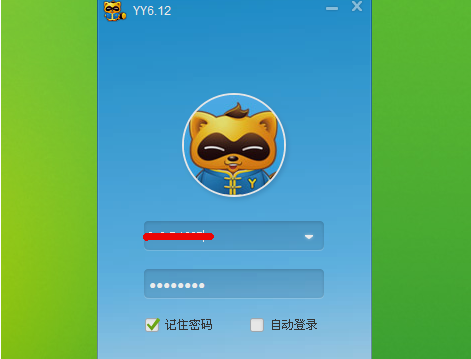
YY语音系统软件图解1
然后鼠标点击左下角的YY图标,然后找到我的设置并点击
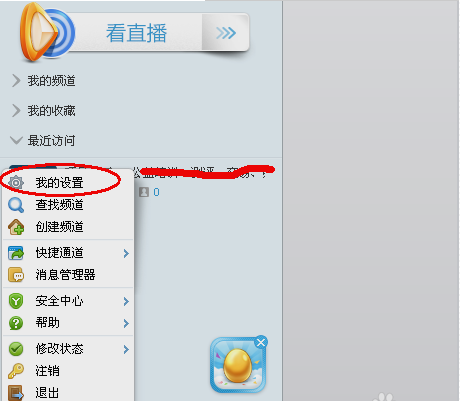
截图系统软件图解2
进入之后,点开“热键设置”
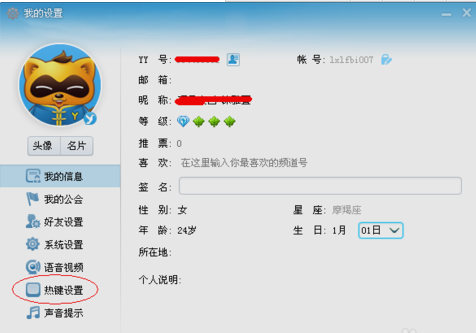
YY语音要怎么截图系统软件图解3
然后找到“截取屏幕”,然后鼠标点一下,就可以设置了,你想用什么键截图你就输入进去。我这里设置的是“Ctrl+A”
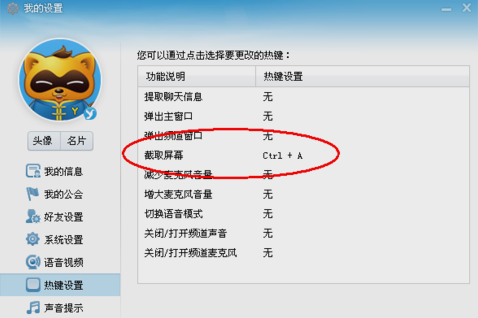
YY语音要怎么截图系统软件图解4
设置好了之后,你就能截图啦~

怎么截系统软件图解5
宝宝们,学会了不?






 立即下载
立即下载







 魔法猪一健重装系统win10
魔法猪一健重装系统win10
 装机吧重装系统win10
装机吧重装系统win10
 系统之家一键重装
系统之家一键重装
 小白重装win10
小白重装win10
 杜特门窗管家 v1.2.31 官方版 - 专业的门窗管理工具,提升您的家居安全
杜特门窗管家 v1.2.31 官方版 - 专业的门窗管理工具,提升您的家居安全 免费下载DreamPlan(房屋设计软件) v6.80,打造梦想家园
免费下载DreamPlan(房屋设计软件) v6.80,打造梦想家园 全新升级!门窗天使 v2021官方版,保护您的家居安全
全新升级!门窗天使 v2021官方版,保护您的家居安全 创想3D家居设计 v2.0.0全新升级版,打造您的梦想家居
创想3D家居设计 v2.0.0全新升级版,打造您的梦想家居 全新升级!三维家3D云设计软件v2.2.0,打造您的梦想家园!
全新升级!三维家3D云设计软件v2.2.0,打造您的梦想家园! 全新升级!Sweet Home 3D官方版v7.0.2,打造梦想家园的室内装潢设计软件
全新升级!Sweet Home 3D官方版v7.0.2,打造梦想家园的室内装潢设计软件 优化后的标题
优化后的标题 最新版躺平设
最新版躺平设 每平每屋设计
每平每屋设计 [pCon planne
[pCon planne Ehome室内设
Ehome室内设 家居设计软件
家居设计软件 微信公众号
微信公众号

 抖音号
抖音号

 联系我们
联系我们
 常见问题
常见问题



